
تنظیمات مخفی مانیتور که برای بازی باید بدانید!
در این مطلب با مهمترین تنظیمات پنهان مانیتور آشنا میشوید که تجربهای حرفهایتر از بازی را برایتان رقم میزنند.
سلب مسئولیت: دیجیاتو صرفا نمایشدهنده این متن تبلیغاتی است و تحریریه مسئولیتی درباره محتوای آن ندارد.
اگر از طرفداران بازیهای ویدیویی هستید، تنها داشتن یک مانیتور گیمینگ کافی نیست. بسیاری از قابلیتهای کلیدی مانیتورها در تنظیمات مخفی قرار دارند و فعالسازی آنها میتواند کیفیت تصویر، سرعت واکنش و روانی حرکات را متحول کند. در این مطلب با مهمترین تنظیمات پنهان مانیتور آشنا میشوید که تجربهای حرفهایتر از بازی را برایتان رقم میزنند.
۱- نرخ نوسازی و تنظیمات مخفی آن
بعضی مانیتورها مانند مدلهای مختلفی از مانیتور msi 27 اینچ نرخ نوسازی ۱۲۰ یا ۱۴۴ هرتز نیز دارند و کاربران بدون اطلاع از این موضوع، آن را روی حالت پیشفرض ۶۰ هرتز تنظیم میکنند. اما در برخی مانیتورها باید نرخ نوسازی را به صورت دستی، از منوی OSD یا درایور کارت گرافیک تغییر داد.
مسیر رایج برای تغییر نرخ نوسازی، دنبال کردن مراحل Display Settings > Advanced Display Settings است. سپس میتوانید بالاترین عدد مانند 120Hz، 144Hz، 240Hz یا حتی 360Hz را انتخاب نمایید.
۲- فعالسازی Low Input Lag Mode
اگر شما هم مشغول بازیهای رقابتی هستید، باید تنظیماتی را در مانیتور خود تغییر دهید که Lag Input را به حد چشمگیری کاهش دهند.
- شما باید وارد System Setup، GamePlus یا Gaming شوید.
- سپس گزینههایی مانند Low Input Lag، Instant Mode یا GameFast Input را روی ON قرار دهید.
نکتۀ مهم: کاربران انواع مدل مانیتور گیمینگ ایسوس در تنظیمات باید گزینۀ GameFast Input را انتخاب کنند.
۳- تنظیمات Response Time
یکی دیگر از تنظیماتی که گیمر با تغییر آن میتوانند کیفیت تصاویر را به حد چشمگیری افزایش دهند، Response Time است. در حقیقت، قابلیت Overdrive به صورت Normal، Fast، Faster و Extreme وجود دارد و شما با انتخاب Fast یا Faster متوجه روان شدن حرکت شخصیتها و دوربین در بازیهای سریع میشوید.
نکته: انتخاب گزینۀ Extreme را پیشنهاد نمیکنیم. زیرا با انتخاب این گزینه حرکت پیکسلها آرامتر میشود و پشت اجسام و شخصیت سایهای محو باقی میماند.
۴- فناوری Black Equalizer یا Dynamic Black
فناوری Black Equalizer یا Dynamic Black نوعی تکنولوژی پردازش تصویر است و بدون اینکه قسمتهای روشن تصویر نورانیتر شوند، نواحی تاریک را روشنتر میکند. این قابلیت برای گیمرها اهمیت زیادی دارد، مخصوصاً هنگامی که بیشتر صحنههای بازی تاریک هستند یا گیمر نیاز دارد دشمن خود را در بازیهای مختلف دقیقتر ببیند
- برای استفاده از این قابلیت در مانیتورهای MSI کافی است از منوی مانیتور وارد بخش Gaming شده و سپس گزینۀ Black Equalizer یا Dynamic Black را پیدا کنید. سپس آن را در محدودۀ ۰ تا ۲۰ یا ۰ تا ۱۰۰ قرار دهید.
- در مانیتورهای ایسوس نیز از طریق دکمۀ Menu یا Joystick وارد بخش Image یا Gaming شوید. پس از آن Shadow Boost یا Dynamic Black را در حالت ON قرار دهید.
توجه داشته باشید که اگر این قابلیت زیاد استفاده شود، این امکان وجود دارد که میزان تاریکی و روشنایی تصاویر برهم بخورد.
۵- تنظیمات مربوط به رنگ، گاما و sRGB Mode
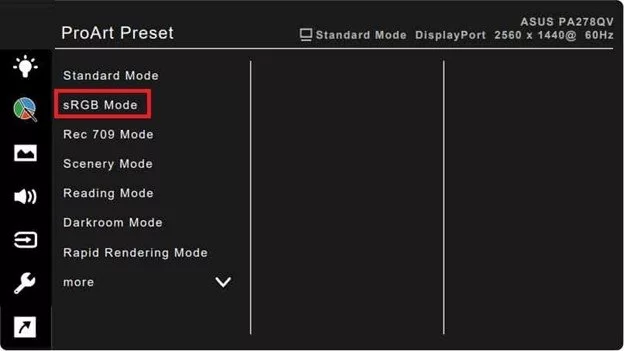
گاهی اوقات کاربران تنظیمات مربوط به رنگ مانیتور را در حالت پیشفرض رها میکنند. غافل از آنکه هر بازی به تنظیم رنگ در مانیتور نیاز دارد. در چنین حالتی:
- گاما (Gamma) بهتر است در بازۀ ۲ تا ۲٫۲ باشد.
- Color Temperature نیز اگر Warm باشد، رنگها طبیعیتر نشان داده میشوند. اما Cool در رقابتهای مختلف کمک میکند که حس بیشتری از تصاویر منتقل شود.
- sRGB Mode کمک میکند که رنگها طبیعیتر و دقیقتر نشان داده شوند.
۶- ویژگی HDR، واقعی یا شبیهسازی
اگر HDR واقعی باشد، میتوانید از روشنایی نقطهای بالا، گسترۀ رنگ سریع، عمق رنگ ۱۰ بیتی و کنترل نور موضعی را استفاده کنید. در حالی که اگر HDR شبیهسازی در مانیتور باشد، متوجه اشباع رنگ بیش از اندازۀ تصاویر خواهید شد. در صورتی که HDR واقعی نباشد، باید:
- روی دسکتاپ راست کلیک کرده و Display settings را انتخاب کنید.
- پس از ورود به Brightness & Color نیز گزینۀ Use HDR را در حالت OFF قرار دهید.
- سپس از Control Panel، گزینۀ Color Management را انتخاب نمایید.
- بعد از انتخاب مانیتور خود، تیک Use my settings for this device را بزنید.
- اکنون با انتخاب گزینۀ Add، اجازۀ افزودن پروفایل sRGB IEC61966-2.1 را به عنوان Default profile دارید.
۷- تغییر تنظیمات مربوط به VRR
گاهی تنظیمات مانیتورها به شکلی است که نرخ نوسازی مانیتور با فریم کارت گرافیک هماهنگ نمیشود. زیرا کارت گرافیک فریمهایی با سرعتهای متنوعی میسازد. اگر نرخ نوسازی مانیتور ثابت باشد، مشکل پارگی تصاویر یا لگ رخ دهد. ویژگی VRR این امکان را به مانیتور میدهد که خود را با فریمریت کارت گرافیک هماهنگ کند.
- با رفتن مراحل NVIDIA Control Panel → Display → Set up G-Sync و زدن تیک Enable G-Sync, G-Sync Compatible میتوانید مانیتور اصلی را برای VRR انتخاب کنید.
- با دنبال کردن AMD Radeon Software → Display → Radeon FreeSync و انتخاب گزینۀ ON، امکان انتخاب مانیتور اصلی برای VRR وجود دارد.
روی کنسولهای بازی نیز مراحل زیر را باید دنبال کنید:
- Xbox Series X/S → Settings → General → TV & Display Options → Allow Variable Refresh Rate
- PS5 → Settings → Screen and Video → Video Output → VRR On
۸- قابلیتهای Shadow Boost و Dynamic Contrast
اگر از کیفیت نور و رنگ تصاویر راضی نیستید، استفاده از Shadow Boost و Dynamic Contrast به شما این امکان را میدهد که کنتراست تصاویر را بهبود داده و سایهها بهتر دیده میشوند. برای فعالسازی این قابلیتها باید:
- دکمۀ OSD، Joystick یا Menu را فشار دهید.
- سپس وارد بخش Image یا Gaming شوید.
- اکنون باید قابلیتهای Shadow Boost یا Dynamic Shadow را روی ON قرار دهید.
- علاوه بر این باید:
- از منو وارد بخش Image، Color یا Picture شوید.
- سپس گزینۀ Dynamic Contrast یا Contrast Enhancement را فعال کنید.
۹- فعال کردن قابلیت Motion Blur Reduction

قابلیت Motion Blur Reduction همراه با استروب نور پسزمینۀ مانیتور تصویر را در هر فریم ثابت نگه میدارد و تاری حرکت اجزای تصویر را کاهش میدهد.
- از منو وارد Gaming شوید.
- از گزینۀ Overdrive یا Motion یکی از MBR، ULMB یا Motion Blur Reduction را مشاهده خواهید کرد.
- آن را روی ON قرار دهید.
۱۰- بهبود رزولوشن تصاویر
در مانیتورهای جدید امکاناتی به نامهای Display Scaling یا GPU Scaling وجود دارند که شما با فعال کردن آنها میتوانید بدون نیاز به کاهش رزولوشن به نرخ فریم بالاتری دسترسی داشته باشید. شما باید از Display گزینۀ Scaling را پیدا کرده و با توجه به نیاز خود Aspect Ratio، Full Screen یا Center/No Scaling را برگزینید.
جمعبندی
مدلهای زیادی از مانیتورها تنظیماتی مخفی دارند که کمتر کسی دربارۀ آنها اطلاع دارد. تنظیم آنها کیفیت تصویر و روان بودن حرکات را ارتقا میدهد. این تنظیمات حتی میتوانند سرعت واکنش گیمرها را بهبود دهند.













برای گفتگو با کاربران ثبت نام کنید یا وارد حساب کاربری خود شوید.